كيفية تنزيل أحدث مكتبة C/Cpp SMS API من Github
هذه المقالة تتحدث عن كيفية إجراء تغييرات على واجهة برمجة تطبيقات الرسائل القصيرة (SMS API) المكتوبة بلغة C/C++، المستضافة على GitHub، من جهاز الكمبيوتر الخاص بك. هذا الحل سيستغرق حوالي 20 دقيقة فقط لتنفيذه. ستتعلم كيفية تثبيت Git لنظام Linux. سيبدأ الأمر بتنزيل وتثبيت Git، وسينتهي بعرض التغييرات التي أجريتها على GitHub. نفترض أنك على دراية بـ GitHub و C/C++. الفيديو سهل المتابعة ومفصل لذا لن تواجه أي مشكلة في فهم العملية. لا تضيع أي وقت! لنبدأ!
كيفية تنزيل واجهة برمجة تطبيقات الرسائل القصيرة C/C++ من GitHub (خطوات سريعة)
لتنزيل واجهة برمجة تطبيقات الرسائل القصيرة C/C++ من GitHub (الشكل 1):
- قم بتثبيت Visual Studio Community
- أنشئ حسابًا على GitHub
- انتقل إلى github.com/ozekisms/cpp-send-sms-http-rest-ozeki
- انقر على Code لنسخ الرابط
- استنسخ واجهة برمجة تطبيقات الرسائل القصيرة C/C++ باستخدام Github Desktop
- افتح حل Ozeki.Libs.Rest.Cpp.sln باستخدام Visual Studio
- شغّل Ozeki SMS Gateway
- شغّل واجهة برمجة تطبيقات الرسائل القصيرة C/C++ باستخدام موجه الأوامر
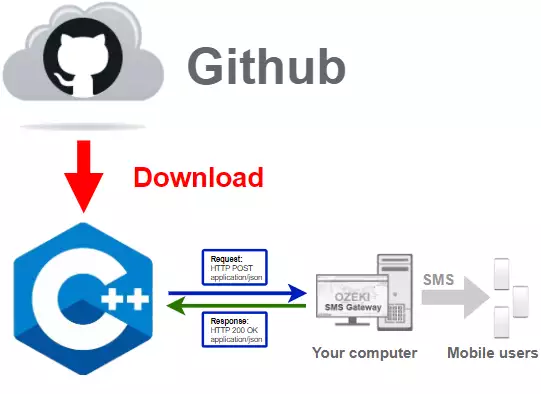
تنزيل Github Desktop (الشكل 2)
للحصول على أحدث مكتبة رسائل قصيرة بلغة C/C++، يجب تنزيلها من Github.
للقيام بذلك، ستحتاج إلى حساب Github وإلى النسخة المكتبية من Github.
في الفيديو التالي سأوضح لك كيفية تنزيل النسخة المكتبية
من Github.
قد ترغب في استخدام هذا الرابط:
https://desktop.github.com/ لتنزيل Github Desktop.
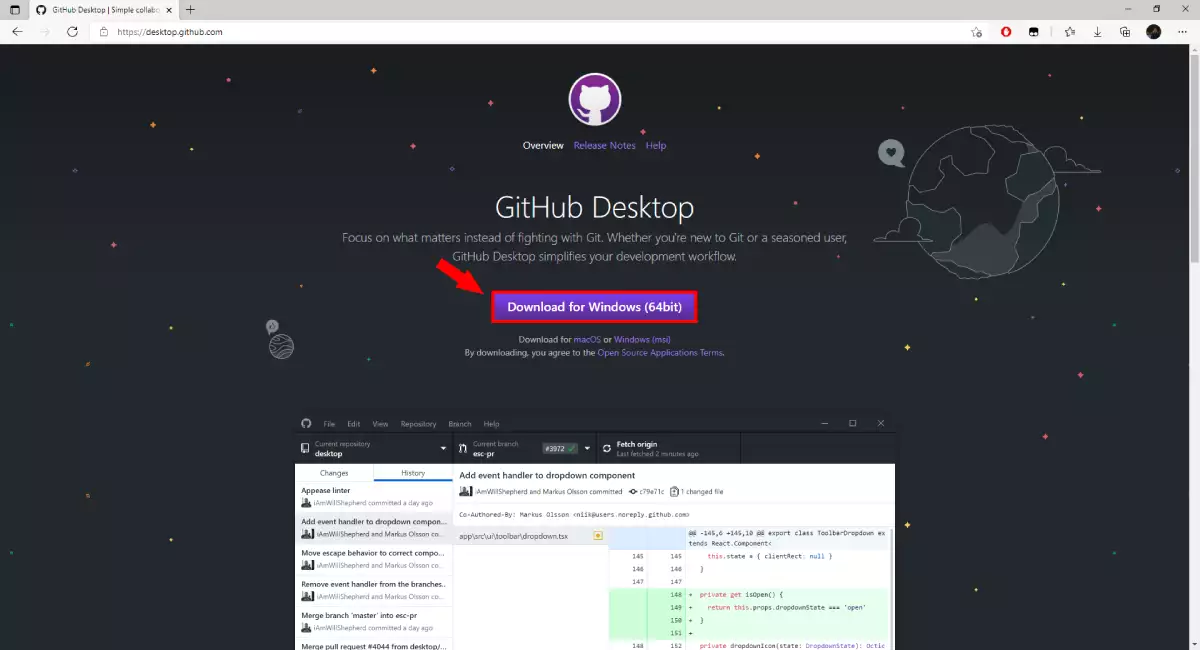
تثبيت Github Desktop
من أجل استخدام Github Desktop، يجب علينا تثبيته وتسجيل الدخول إلى حسابنا.
إذا لم يكن لديك حساب بعد، يمكنك استخدام الرابط التالي للتسجيل:
https://github.com/join?source=login
في الفيديو التالي سأوضح لك كيفية تثبيت Github Desktop
وكيفية تسجيل الدخول إلى حسابك.
بدء المثبت
إذا انتهى متصفحك من تنزيل المثبت، ابحث عنه في مجلد التحميلات على جهازك. انقر عليه لبدء عملية التثبيت. سيكون ملف تطبيق باسم GitHubDesktopSetup-x64. (الشكل 3)
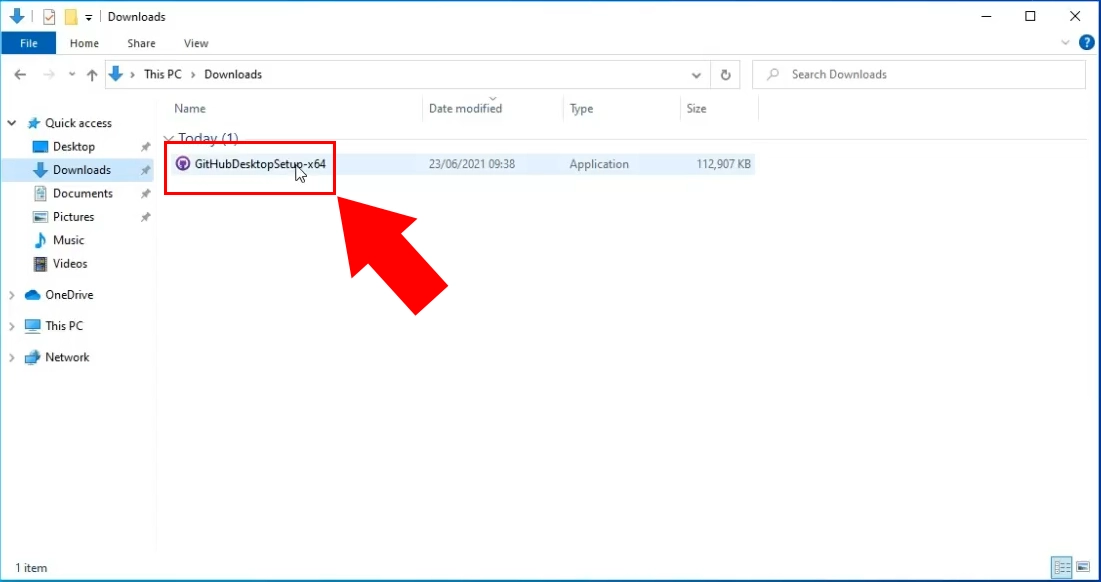
صفحة تحميل المثبت
بعد بدء عملية التثبيت، ستظهر لك النافذة الموضحة في الشكل 4. هذا يعني أن تطبيق GitHub Desktop يتم تثبيته على جهازك. سيتم تشغيل التطبيق بمجرد اختفاء هذه النافذة.
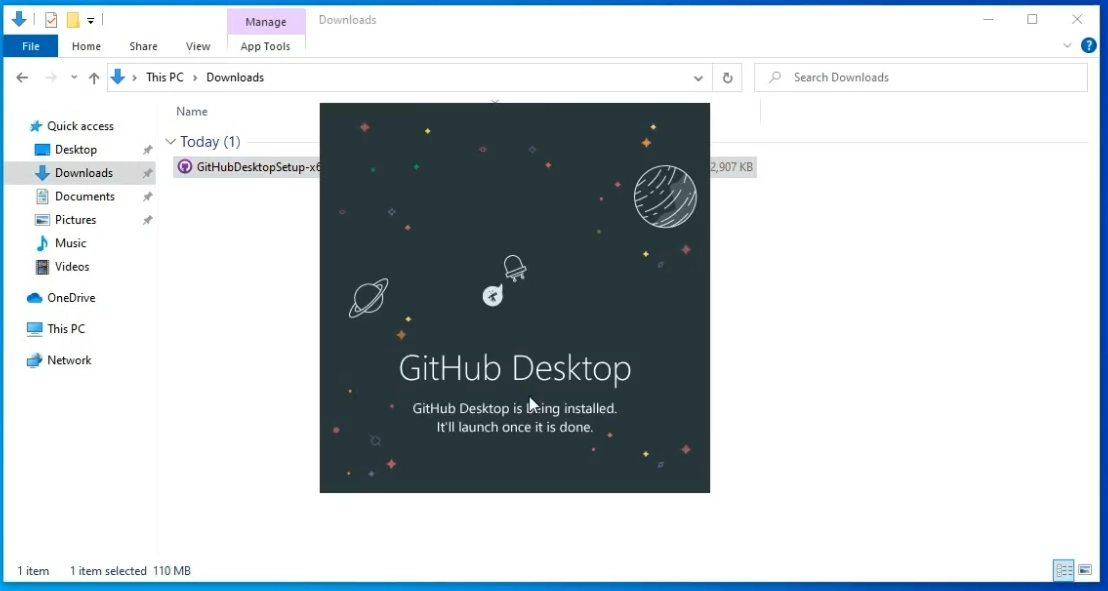
تسجيل الدخول إلى Github Desktop
الخطوة التالية هي تسجيل الدخول إلى تطبيق Github Desktop. هذا سيتطلب بيانات تسجيل الدخول لحسابك على GitHub. انقر على زر Sign in to GitHub.com للوصول إلى نافذة تسجيل الدخول. إذا لم تستخدم GitHub من قبل، يمكنك إنشاء حساب مستخدم جديد من هذه الصفحة. انقر على رابط Create free account الموجود أعلى زر تسجيل الدخول. سيأخذك إلى صفحة إنشاء حساب مستخدم جديد. (الشكل 5)
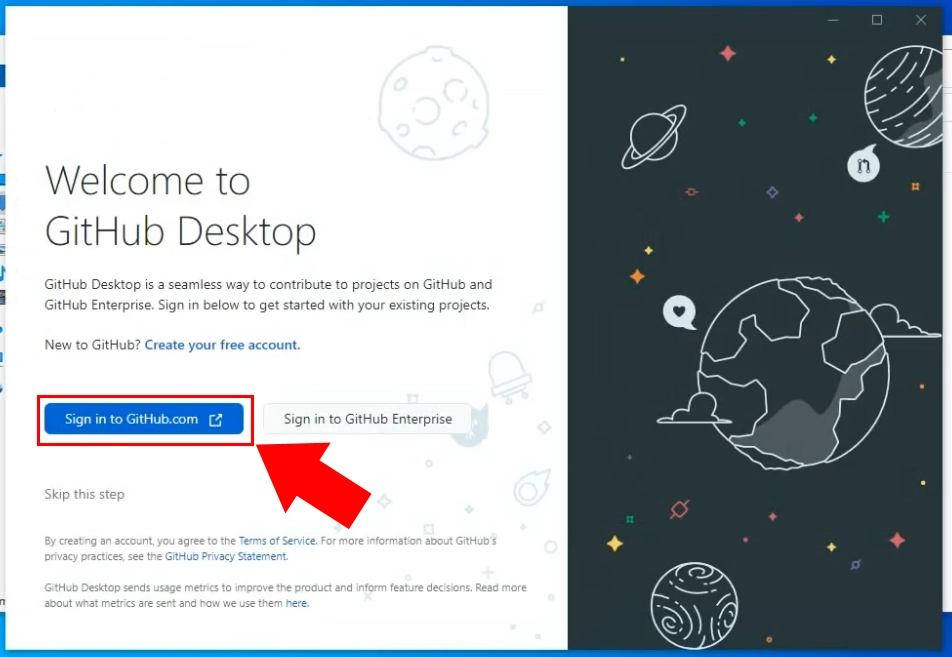
توفير اسم المستخدم وكلمة المرور
سيفتح الزر نافذة متصفح جديدة، حيث تحتاج إلى تسجيل الدخول (الشكل 6). في هذه الصفحة، تحتاج إلى استخدام اسم المستخدم و كلمة المرور لحسابك على GitHub. أدخل كليهما في مربع النص الصحيح وانقر على زر Sing in للمتابعة إلى الخطوة التالية.
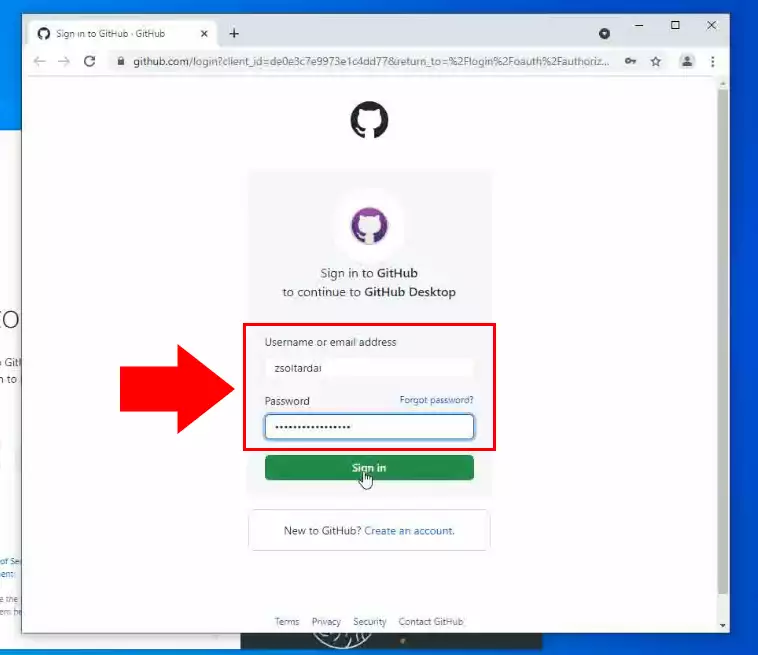
تكوين Git
ستحدد خطوة تكوين Git المعلومات التي ستظهر كتفاصيل الالتزام. حدد خانة الاختيار Use my GitHub account name and email address (الشكل 7). هذا يعني أن المعلومات من حسابك على GitHub ستستخدم لتحديد الالتزامات التي تقوم بها. ستكون مرئية لأي مستخدم آخر على GitHub. انقر على زر Finish لتأكيد إعداداتك.
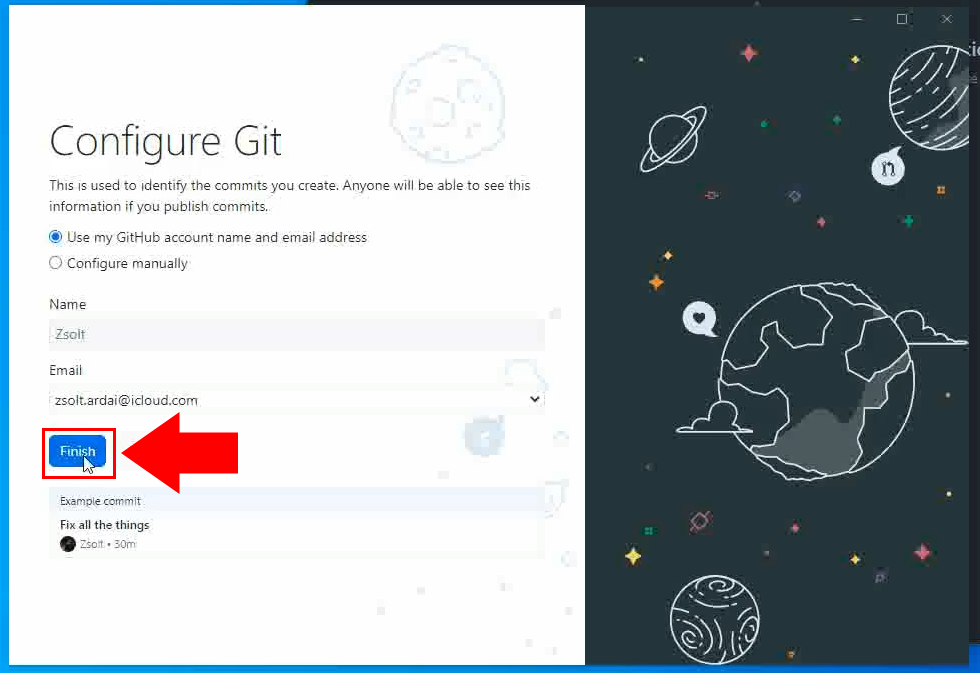
بعد الانتهاء من التثبيت، يمكنك المتابعة مع عملية الاستنساخ.
في الفيديو التالي سأوضح لك كيفية استنساخ مستودع cpp-send-sms-http-rest-ozeki من Github.
لاستنساخ المستودع، يمكنك استخدام هذا الرابط:
https://github.com/ozekisms/cpp-send-sms-http-rest-ozeki
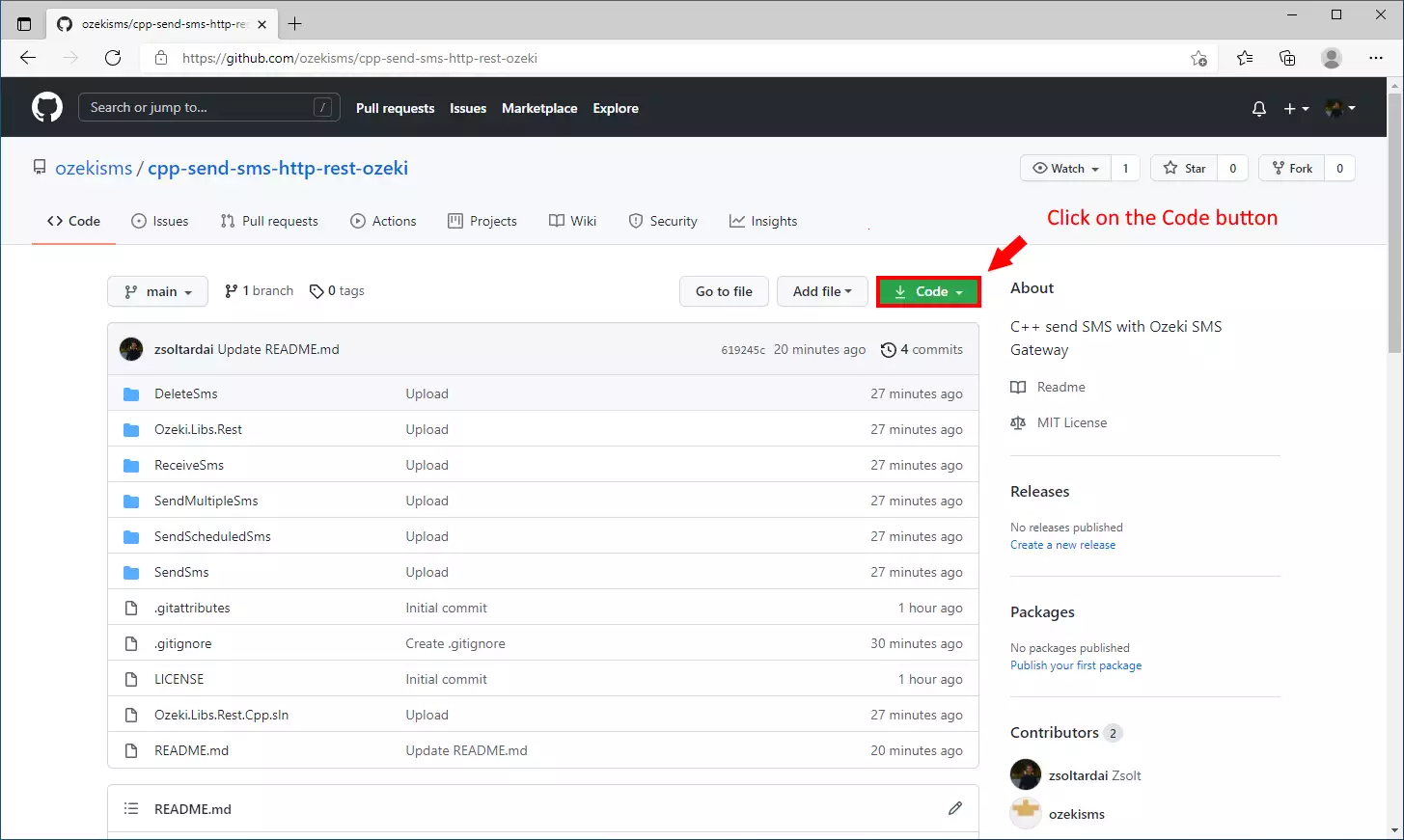
اضغط على زر النسخ
في القائمة الفرعية للكود، يمكنك العثور على زر 'نسخ' بجوار مربع النص URL (الشكل 9). هذا الزر سيخزن العنوان في الحافظة الخاصة بك، حتى تتمكن من لصقه في أي مكان. سيتم استخدام العنوان لإخبار تطبيق GitHub لسطح المكتب، بأي مستودع نحتاج إلى استنساخه.
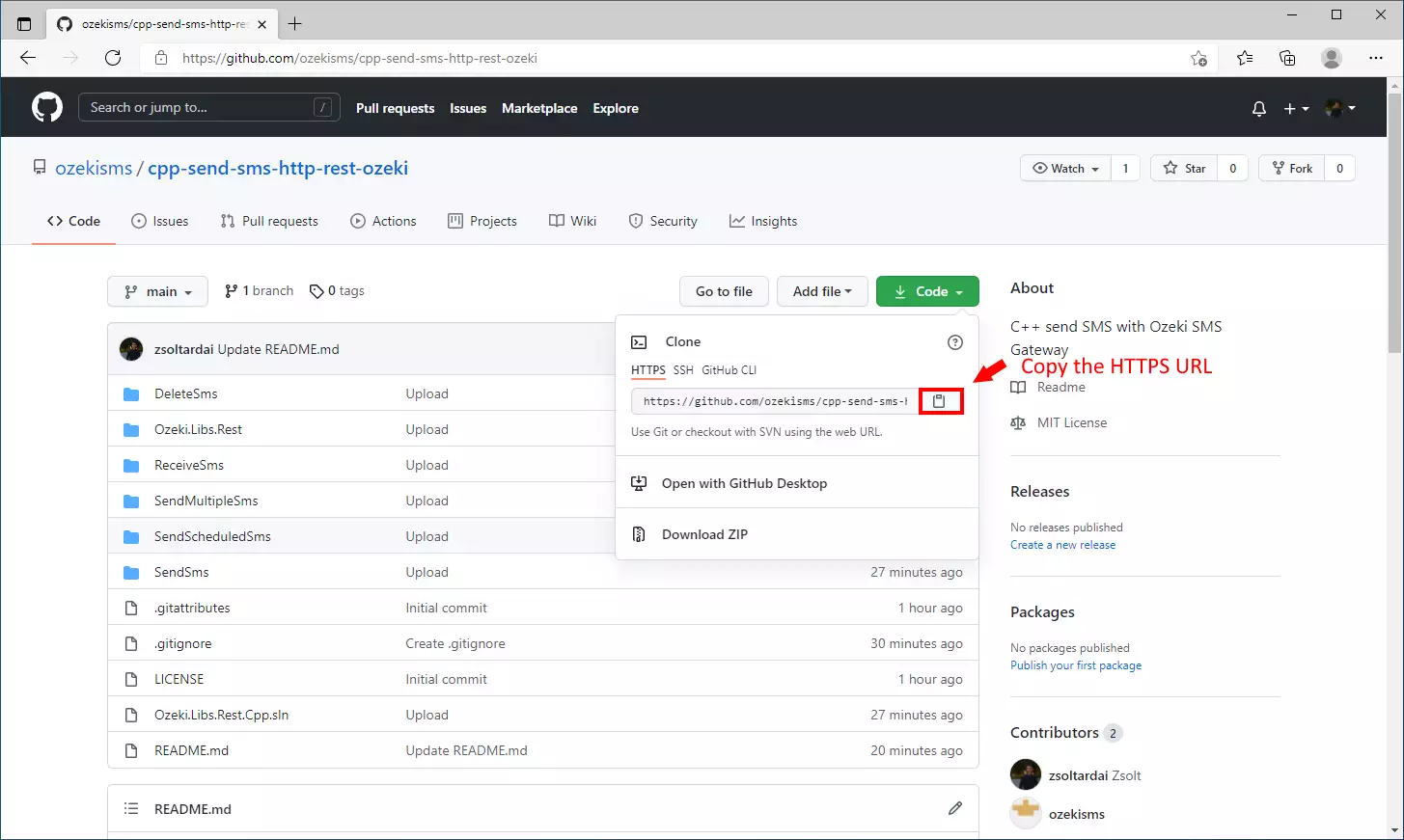
اختر خيار 'استنساخ مستودع من الإنترنت...'
في النافذة التالية، سترى خيارات إنشاء المستودع (الشكل 10). انقر على عنصر 'استنساخ مستودع من الإنترنت...'. سيتم فتح نافذة حيث يمكنك تقديم عنوان URL الذي تم نسخه مسبقًا. يمكنك العثور على هذا الخيار تحت زر مستودع البرنامج التعليمي.
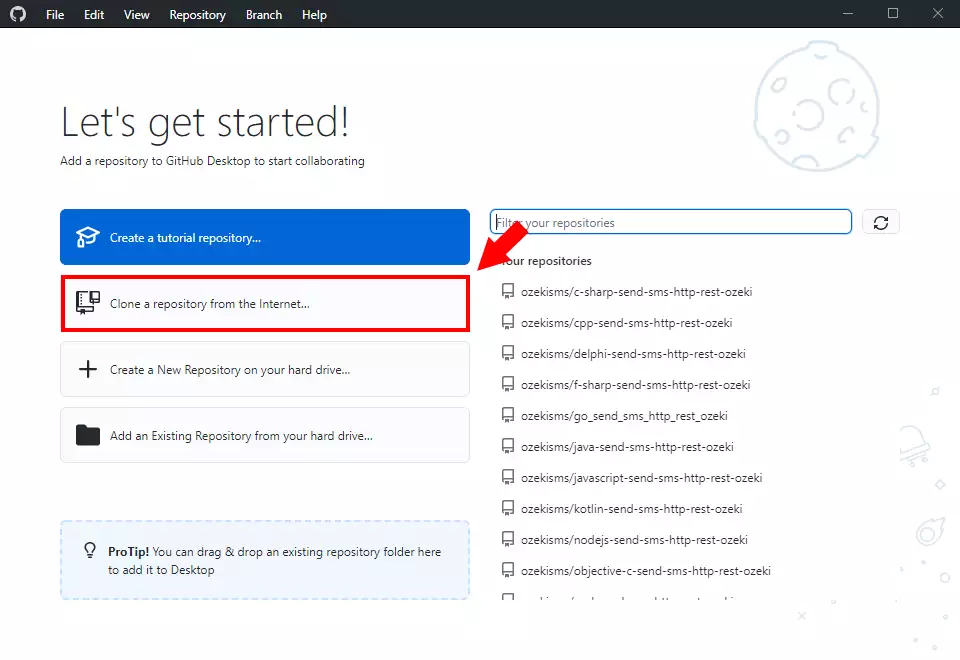
الصق العنوان URL
في الشكل 11، يمكنك رؤية جزء الإعداد لعملية الاستنساخ. أولاً، تحتاج إلى اختيار طريقة الاستنساخ. في هذه الحالة، اختر خيار URL. بعد ذلك، تحتاج إلى لصق العنوان URL في مربع النص 'عنوان المستودع URL'. كخطوة أخيرة، اختر وجهة على جهازك حيث يجب تنزيل الملفات. إذا انتهيت من الخطوات، انقر على زر 'استنساخ'. الآن يقوم GitHub بتنزيل ملفاتك إلى الوجهة المقدمة.
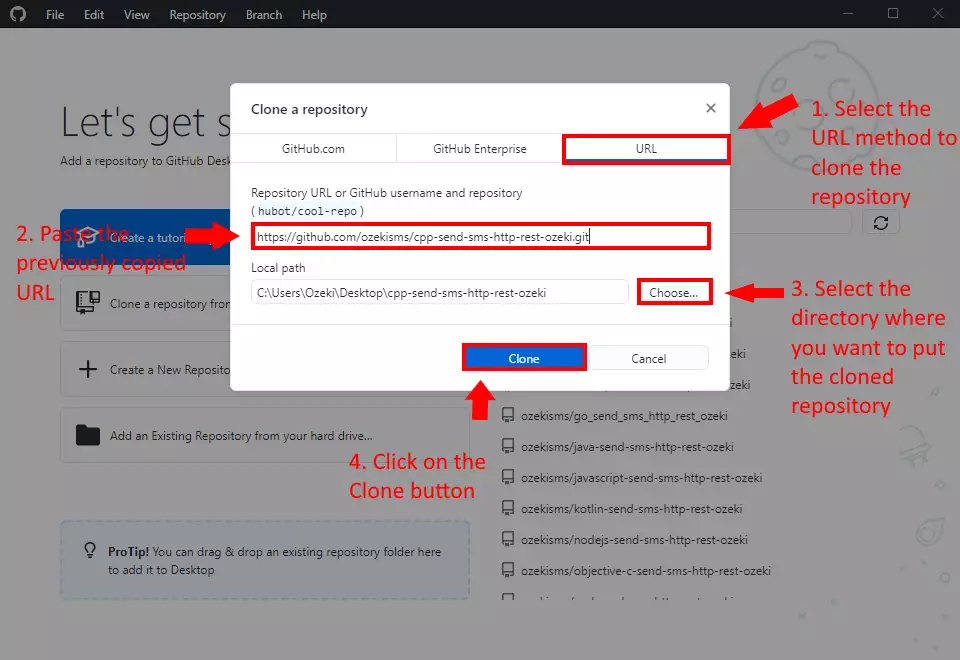
كيفية استنساخ مستودع (فيديو تعليمي)
في هذا الفيديو، سنوضح لك كيفية استنساخ مستودع. سيبدأ الفيديو بزيارة المستودع الذي ترغب في استنساخه في متصفحك وسيأخذك حتى الحصول على البيانات على جهازك. ستتعلم كيفية الحصول على عنوان URL للمستودع وكيفية بدء عملية الاستنساخ. يبلغ طول الفيديو 52 ثانية فقط ولكنه يغطي جميع الإجراءات المطلوبة التي تحتاج إلى اتخاذها لاستنساخ مستودع.
كيفية استخدام المستودع
في الشكل 12، يمكنك رؤية الملفات التي تم تنزيلها من المستودع في الوجهة المختارة. الآن يمكنك البدء في استخدامها محليًا على جهازك. إذا كنت ترغب في تحديث مستودعك دون الحاجة إلى تنزيله مرة أخرى، يمكنك استخدام أمر git pull.
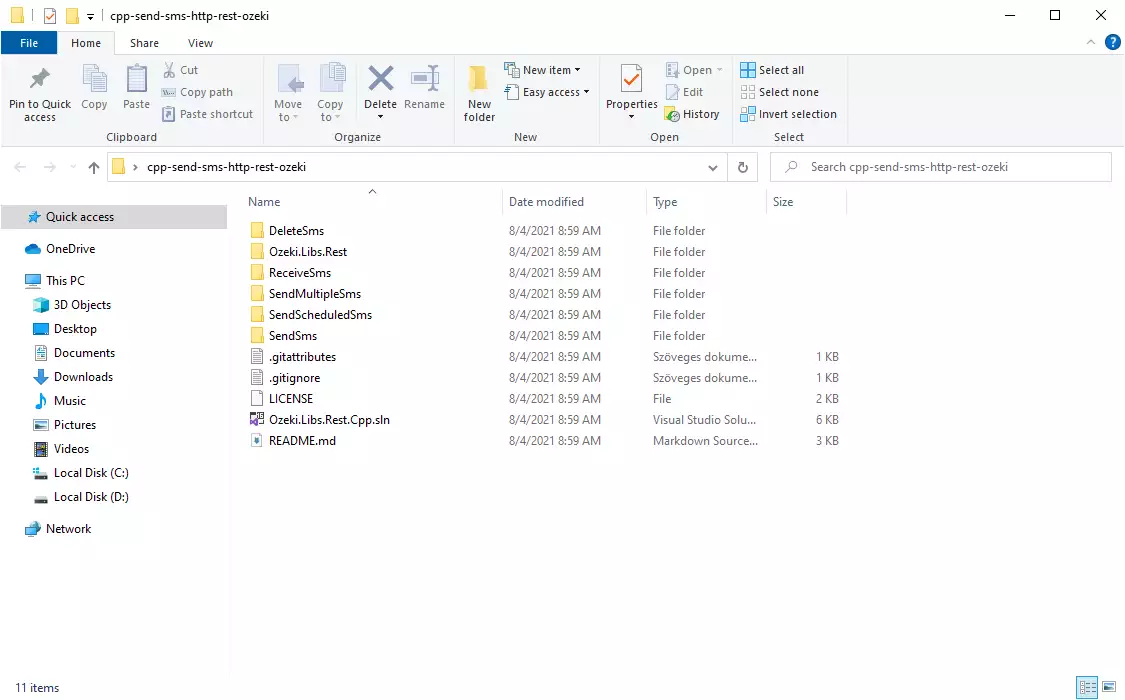
لاستخدام محتوى مستودع cpp-send-sms-http-rest-ozeki، ستحتاج إلى تثبيت الإصدار المجتمعي من Visual Studio 2019.
إذا لم تقم بتثبيت Visual Studio بعد، إليك دليل خطوة بخطوة حول العملية:
لماذا يجب عليك استنساخ المستودع؟
الإجابة بسيطة، إذا قمت بتنزيل محتوى مستودع cpp-send-sms-http-rest-ozeki مباشرة، فسيتعين عليك تنزيل أحدث إصدار في كل مرة يتم تحديثه. ولكن إذا قمت باستنساخ المستودع، يمكنك الحصول على أحدث إصدار منه، فقط باستخدام أمر git pull.
في الفيديو التالي، سأوضح لك ما يحدث إذا تم تحديث محتوى المستودع، وكيف يمكنك الحصول على أحدث إصدار.
أفكار أخيرة
الآن، يمكنك أن تأخذ قسطًا من الراحة. نأمل أن يكون هذا الدليل بسيطًا كما عملنا بجد لتقديم الأفضل لك. باتباع خطوات البرنامج التعليمي أعلاه، يمكنك إنشاء الحل في فترة زمنية قصيرة. الآن يمكنك استخدام واجهة برمجة تطبيقات الرسائل القصيرة لـ C/C++ لإرسال رسائل SMS. إذا كنت قد أكملت الخطوات بالفعل، فيمكنك الاستمتاع بقهوة لاتيه مستحقة أو أي متعة أخرى تدور في ذهنك. دعني أذكر أن بوابة Ozeki للرسائل القصيرة تتيح لك تقديم خدمة الرسائل القصيرة لعملائك أو موظفيك أو تطبيقاتك التجارية، ويمكن أن تساعدك في التحكم في نشاط المراسلة لهؤلاء المستخدمين. إذا كنت ترغب في اكتشاف المزيد من المعلومات القيمة حول فوائد الحلول الأخرى المشابهة، يرجى فتح ozeki-sms-gateway.com. آمل أن تكون هذه الصفحة مفيدة لجميع القراء وخاصة للمبتدئين.
